Kieltämättä kellotaulut, jotka Google sisällyttää Pixel Watchiin, ovat joitain suosikeistamme. Ne ovat yksinkertaisia ja yksinkertaisia, mutta tarjoavat runsaasti mukauttamista käytettävien erilaisten komplikaatioiden ansiosta. Saatat kuitenkin etsiä jotain, jolla on hieman enemmän "hohtoa", ja siksi saatat haluta tarkistaa, kuinka Facer-kellotauluja käytetään Pixel Watchissa.
Mikä on Facer?

Vaikka Play Kauppa on täynnä erilaisia kolmannen osapuolen kellotauluja, jotka ovat yhteensopivia Pixel Watch ja parhaat Wear OS -älykellot, Facerilla on suuri etu. Vain lataamalla sovelluksen saat käyttöösi välittömästi yli 300 000 eri kellotaulua.
Facer on ollut olemassa vuosia tässä vaiheessa, ja jossain vaiheessa se oli jopa esiasennettu Fossiili sukupolvi 5 ja Gen 5E. Yritys tekee yhteistyötä useiden eri merkkien kanssa, mukaan lukien Yhdysvaltain ilmavoimat, Tetris, Star Trek, NASA ja monet muut. Mutta itse yhteisö koostuu yli 20 000 eri suunnittelijasta, ja niihin voi kuulua jopa sinä.
Kiitos Facer Creator -työkalu, voit rakentaa ja luoda omia mukautettuja kellotauluja käytettäväksi Pixel Watchissa. Ja jos haluat jakaa suunnittelun yhteisön kanssa, Facer tekee sen helpoksi. Mutta useimmissa tapauksissa löydät todennäköisesti jotain hienoa suoraan Facer-sovelluksesta.
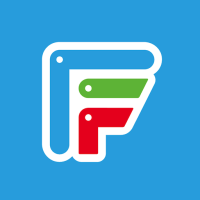
Kasvokellotaulut
Etsi uusi kellotaulu käytettäväksi Pixel Watchin tai muun Wear OS -älykellon kanssa. Facer tarjoaa yli 300 000 erilaista kellotaulua, ja kaiken määrittäminen ei voisi olla helpompaa.
Lataa: Google Play
Facer-kellotaulujen käyttäminen Pixel Watchissa
Ennen kuin voit aloittaa, sinun on ladattava ja asennettava Facer-sovellus sekä älypuhelimeesi että Pixel Watchiin. Tämä tapahtuu automaattisesti, kun asennat sovelluksen Play Kaupan listalta, joten sinun ei tarvitse ladata sitä suoraan Pixel Watchistasi.
1. Avaa Pixel Watch sovellus yhdistetyssä älypuhelimessa.
2. Napauta Kellotaulut.
3. Napauta + Lisää uusi -painiketta.
4. Vieritä alas ja valitse Facer.
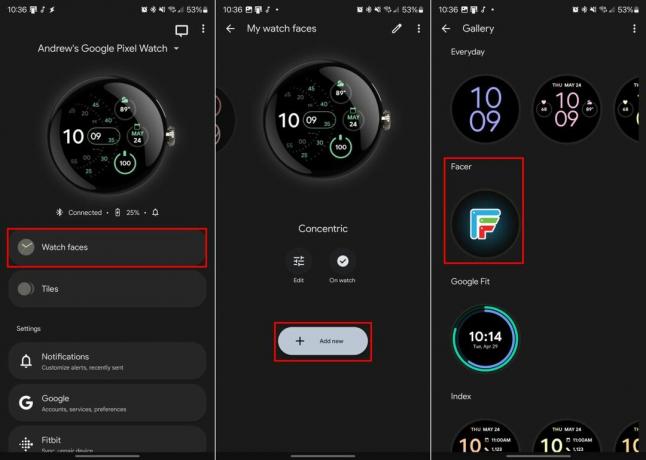
5. Napauta Lisätä.
6. Mene takaisin kohtaan Kellotaulut näyttö.
7. Pyyhkäise, kunnes Facer on korostettuna.
8. Napauta Käytä kellossa -painiketta.
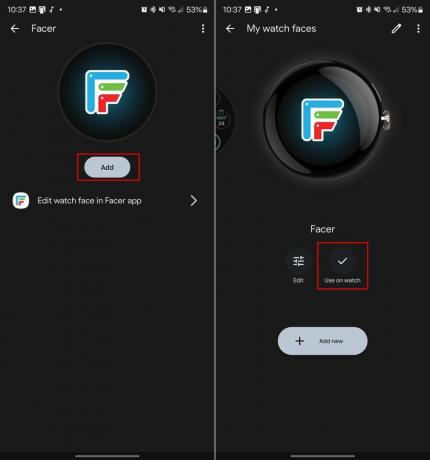
9. Avaa Facer sovellus puhelimessasi.
10. Etsi ja avaa haluamasi kellotaulun tiedot.
11. Napauta painiketta, jossa on otsikko Napauta synkronoidaksesi kasvot.
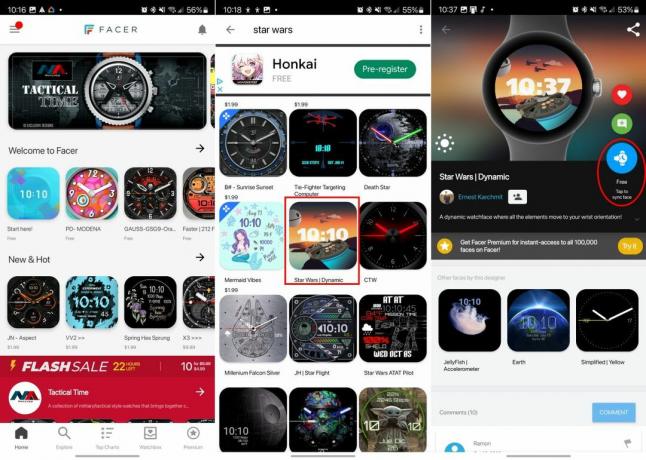
Ja sen pitäisi olla! Muutaman hetken kuluttua sinun pitäisi nähdä valittu kellotaulu Pixel Watchissasi. Facer-sovelluksen avulla voit myös tallentaa kellotauluja, jolloin ne ovat helposti käytettävissä, vaikka vaihtaisit puhelinta tai hankit uuden älykellon.

Piristä Pixel Watchia
Kuten aiemmin mainitsimme, mukana tulevat kellotaulut ovat melko hyviä, kuten Pixel Watchin kanssa. On kuitenkin myös mukavaa tietää, että sinulla on pääsy "yhden luukun" palveluun, joka on täynnä erilaisia vaihtoehtoja. Ja vaikka joistakin kellotauluista joudut maksamaan, valittavana on silti useita ilmaisia vaihtoehtoja.

Google Pixel Watch
Eleganssia parhaimmillaan
Pixel Watch ei ehkä pysy Galaxy Watch 5:n perässä akun keston suhteen, mutta se korvaa sen nopeudella ja tyylikkäällä muotoilulla.
